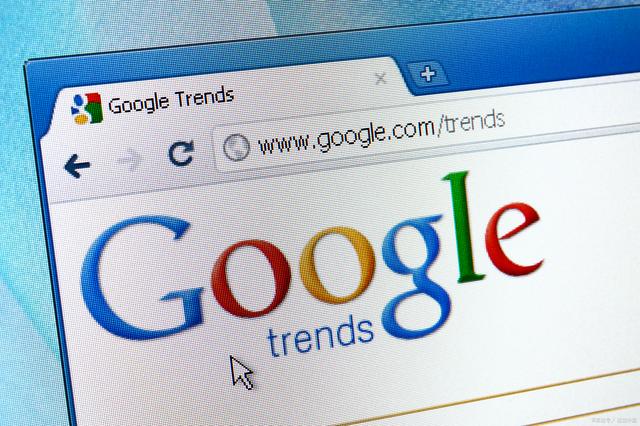
Mac上的chrome无法访问怎么办
如果您在Mac上使用的Chrome浏览器无法访问网站,请尝试以下几个步骤:
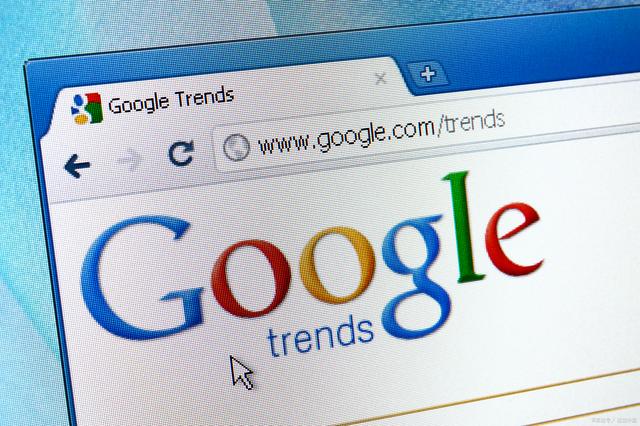
1. 确保您的网络连接正常,您可以尝试连接其他网站,或者尝试使用其他浏览器访问同一网站,以确定问题是否出现在您的网络连接中。
2. 清除Chrome浏览器的缓存和Cookie。您可以在Chrome浏览器的设置菜单中找到“隐私和安全”选项,然后选择“清除浏览数据”。选择“缓存图像和文件”和“Cookie和其他站点数据”选项,然后点击“清除数据”按钮。
3. 禁用Chrome浏览器的扩展程序。一些扩展程序可能会影响Chrome浏览器的功能,因此您可以尝试禁用它们并重新启动浏览器。
4. 检查您的防火墙或安全软件是否阻止了Chrome浏览器的访问。您可以暂时禁用防火墙或安全软件,然后尝试访问网站。
5. 尝试重新安装Chrome浏览器。如果以上步骤无效,请尝试卸载并重新安装Chrome浏览器,以确保您使用的是最新版本的浏览器,并且没有任何损坏的文件。
如果您已经尝试了以上建议但仍然无法访问网站,请尝试以下进一步的步骤:
1. 尝试使用Chrome浏览器的“无痕模式”访问网站。这将禁用浏览器的扩展程序和Cookie,以便排除它们对问题的影响。
2. 检查您的网络设置。如果您使用了代理服务器,请确保它们已经正确配置并且没有任何问题。您可以在Chrome浏览器的设置菜单中找到“高级”选项,然后选择“系统”选项,查看代理服务器的设置。
3. 检查网站是否已被阻止。有时候,网站可能已经被屏蔽,您可以尝试使用其他网络或设备访问同一网站,或者尝试使用代理服务器来绕过屏蔽。
4. 检查您的操作系统和Chrome浏览器是否有任何更新。有时候,旧版本的操作系统或浏览器可能会出现兼容性问题,导致您无法访问某些网站。您可以尝试升级您的操作系统或Chrome浏览器来解决问题。
如果以上步骤仍然无效,请联系Chrome浏览器的技术支持团队或您的网络服务提供商以获取更多帮助和建议。


